 吹き出し&フレーム
吹き出し&フレーム PowerPointでタグフレームを作る方法
PowerPointでタグフレームを作る方法をご紹介します。台紙の形状は図形の「四角形:上の2つの角を切り取る」で作り、紐は文字の黒丸「●」を変形させて作ります。
 吹き出し&フレーム
吹き出し&フレーム 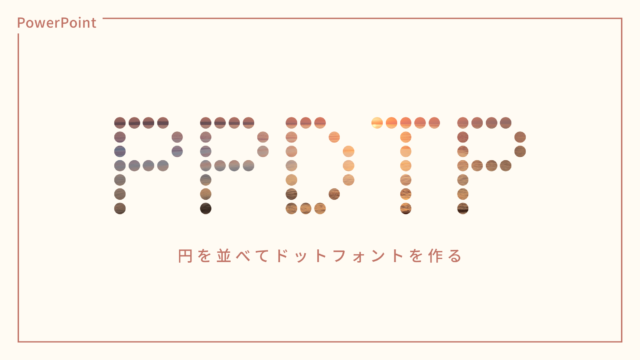 画像テクニック
画像テクニック  吹き出し&フレーム
吹き出し&フレーム  テキストの技・設定
テキストの技・設定  図形の結合
図形の結合  手描き風
手描き風  吹き出し&フレーム
吹き出し&フレーム  パターン&テクスチャ
パターン&テクスチャ  吹き出し&フレーム
吹き出し&フレーム  画像テクニック
画像テクニック